Lasketun kentän lisääminen Excelin pivot-taulukkoon

Tutustu, kuinka voit lisätä lasketun kentän Excelin pivot-taulukkoon ja laskea myynnistä syntyviä palkkioita tehokkaasti.
Normaali marginaaliasetukset, joita Excel 2013 soveltaa uuteen raporttiin, käyttävät tavallista ylä- ja alamarginaalia 0,75 tuumaa (3/4 tuumaa) ja vasenta ja oikeaa marginaalia 0,7 tuumaa, ja hieman yli 1/4 tuumaa erottaa ylä- ja alatunnisteen ylä- ja alamarginaalit, vastaavasti.
Normaali marginaaliasetusten lisäksi ohjelmassa voit valita kaksi muuta vakiomarginaalia Tulosta-näytön Margins-painikkeen avattavasta valikosta (Ctrl+P):
Leveät marginaalit, joissa on 1 tuuman ylä-, ala-, vasen ja oikea marginaali sekä 1/2 tuumaa, jotka erottavat ylä- ja alatunnisteen vastaavasti ylä- ja alamarginaaleista.
Kapeat marginaalit, joissa ylä- ja alamarginaalit 3/4 tuumaa, ja vasen ja oikea marginaali 1/4 tuumaa, joissa ylä- ja alatunnisteen erotetaan hieman yli 1/4 tuumaa ylä- ja alareunoista.
Usein huomaat raportin, joka vie koko tulostetun sivun ja sitten juuri sen verran, että se leviää toiselle, enimmäkseen tyhjälle sivulle. Purista laskentataulukon tietojen viimeinen sarake tai muutama viimeinen rivi sivulle 1 valitsemalla Reunukset-painikkeen avattavasta valikosta Kapea.
Jos tämä ei auta, voit yrittää säätää raportin marginaaleja manuaalisesti joko Sivun asetukset -valintaikkunan Marginaalit-välilehdellä tai vetämällä marginaalimerkkejä tulostuksen esikatselualueella Tulostusnäytössä Excelin kulissien näkymässä.
Jos haluat saada enemmän sarakkeita sivulle, yritä pienentää vasenta ja oikeaa marginaalia. Jos haluat saada lisää rivejä sivulle, yritä pienentää ylä- ja alamarginaalia.
Voit avata Sivun asetukset -valintaikkunan Margins-välilehden avaamalla Sivun asetukset -valintaikkunan (Alt+PSP) ja napsauttamalla sitten Margins-välilehteä. Syötä siellä uudet asetukset ylä-, ala-, vasen- ja oikea-tekstiruutuihin – tai valitse uudet marginaaliasetukset vastaavilla pyörintäpainikkeilla.

Valitse toinen tai molemmat Keskitä sivulle -vaihtoehdot Sivun asetukset -valintaikkunan Marginaalit-välilehdestä keskittääksesi tietovalikoiman (joka vie alle koko sivun) nykyisten marginaaliasetusten väliin. Keskitä tiedot vasemman ja oikean marginaalin väliin valitsemalla Keskitys sivulla -osiossa Vaaka-valintaruutu. Valitse Pysty-valintaruutu keskittääksesi tiedot ylä- ja alamarginaalien väliin.
Jos valitset Näytä marginaalit -valintaruudun Tulostus-näytön alareunassa Excelin kulissien näkymässä (Ctrl+P) muuttaaksesi marginaaliasetuksia, voit muokata sarakkeiden leveyksiä ja marginaaleja.
Jos haluat muuttaa jotakin marginaalista, aseta hiiren osoitin halutun marginaalimerkin kohdalle (osoittimen muoto muuttuu kaksipäiseksi nuoleksi) ja vedä osoitinta hiirellä haluamaasi suuntaan. Kun vapautat hiiren painikkeen, Excel piirtää sivun uudelleen käyttämällä uutta marginaaliasetusta. Voit saada tai menettää sarakkeita tai rivejä riippuen tekemästäsi säädöstä.
Sarakkeen leveyden muuttaminen on sama juttu: Vedä sarakemerkkiä vasemmalle tai oikealle pienentääksesi tai suurentaaksesi tietyn sarakkeen leveyttä.
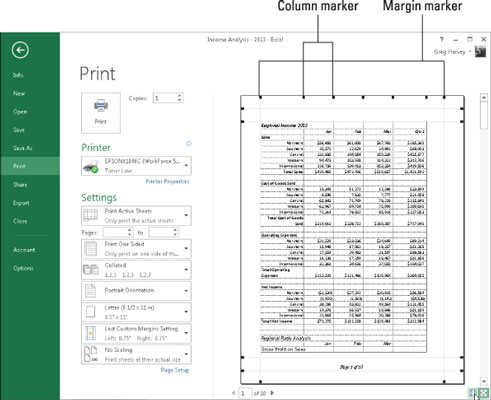
Tutustu, kuinka voit lisätä lasketun kentän Excelin pivot-taulukkoon ja laskea myynnistä syntyviä palkkioita tehokkaasti.
Opi käyttämään Microsoft Teamsia: verkkopohjaista sovellusta, asiakkaana kannettavalla tietokoneella tai pöytätietokoneella tai Teams-mobiilisovellusta älypuhelimella tai tabletilla.
Kuinka estää Microsoft Wordia avaamasta tiedostoja vain luku -tilassa Windowsissa Microsoft Word avaa tiedostot vain luku -tilassa, jolloin niiden muokkaaminen on mahdotonta? Älä huoli, menetelmät ovat alla
Virheiden korjaaminen virheellisten Microsoft Word -asiakirjojen tulostuksessa. Virheet tulostettaessa Word-asiakirjoja, joissa on muuttuneet fontit, sotkuiset kappaleet, puuttuva teksti tai kadonnut sisältö ovat melko yleisiä. Älä kuitenkaan
Jos olet piirtänyt PowerPoint-dioihin esityksen aikana kynää tai korostuskynää, voit tallentaa piirustukset seuraavaa esitystä varten tai poistaa ne, jotta seuraavan kerran näytät ne. Aloitat puhtailla PowerPoint-dioilla. Pyyhi kynä- ja korostuskynäpiirrokset noudattamalla näitä ohjeita: Pyyhi rivit yksi kerrallaan […]
Tyylikirjasto sisältää CSS-tiedostoja, Extensible Stylesheet Language (XSL) -tiedostoja ja kuvia, joita käyttävät ennalta määritetyt sivupohjat, sivuasettelut ja säätimet SharePoint 2010:ssä. CSS-tiedostojen etsiminen julkaisusivuston tyylikirjastosta: Valitse Sivuston toiminnot→ Näytä Kaikki sivuston sisältö. Sivuston sisältö tulee näkyviin. Style-kirjasto sijaitsee […]
Älä hukuta yleisöäsi jättimäisillä numeroilla. Microsoft Excelissä voit parantaa koontinäyttöjesi ja raporttiesi luettavuutta muotoilemalla numerot näyttämään tuhansia tai miljoonia.
Opi käyttämään SharePointin sosiaalisen verkostoitumisen työkaluja, joiden avulla yksilöt ja ryhmät voivat kommunikoida, tehdä yhteistyötä, jakaa ja pitää yhteyttä.
Juliaanisia päivämääriä käytetään usein valmistusympäristöissä aikaleimana ja pikaviitteenä eränumerolle. Tämän tyyppisen päivämääräkoodauksen avulla jälleenmyyjät, kuluttajat ja huoltoedustajat voivat tunnistaa tuotteen valmistusajankohdan ja siten tuotteen iän. Julian-päivämääriä käytetään myös ohjelmoinnissa, armeijassa ja tähtitiedessä. Erilainen […]
Voit luoda verkkosovelluksen Access 2016:ssa. Mikä verkkosovellus sitten on? No, verkko tarkoittaa, että se on verkossa, ja sovellus on vain lyhenne sanoista "sovellus". Mukautettu verkkosovellus on online-tietokantasovellus, jota käytetään pilvestä selaimen avulla. Rakennat ja ylläpidät verkkosovellusta työpöytäversiossa […]








